Como consertar o iPhone que não envia ou recebe mensagens
Hoje em dia, ainda dependemos de mensagens de texto para manter contato com amigos, familiares e parceiros de negócios. Por isso, é extremamente frustrante quando seu O iPhone para de receber mensagens de texto ou iMessage. Você pode perder mensagens importantes, o que pode levar a problemas sérios. A boa notícia é que o problema geralmente é causado por problemas de software. Este artigo discutirá por que o problema ocorre e explicará como corrigi-lo com soluções eficientes.
CONTEÚDO DA PÁGINA:
Parte 1: Por que o iPhone não consegue receber mensagens de texto
O problema de não receber mensagens de texto no iPhone pode ser causado por vários motivos. Por exemplo, você não consegue enviar ou receber iMessages ou SMS, ou anexos multimídia não podem ser recebidos. Vamos entender por que esse problema acontece primeiro:
1. O Modo Avião está ativado.
2. Sua cobertura de sinal é ruim.
3. O iMessage está desativado.
4. Você para de usar seu número de telefone.
5. Seu armazenamento está cheio.
6. Configurações de rede inadequadas.
7. Software desatualizado.
Parte 2: Soluções comuns para corrigir problemas de recebimento de mensagens no iPhone
Identificamos as soluções para corrigir o problema de não receber mensagens no seu iPhone. Se você encontrar o problema, pode seguir as soluções abaixo, uma por uma, para se livrar dele e receber mensagens normalmente.
Solução 1: Verifique a conexão
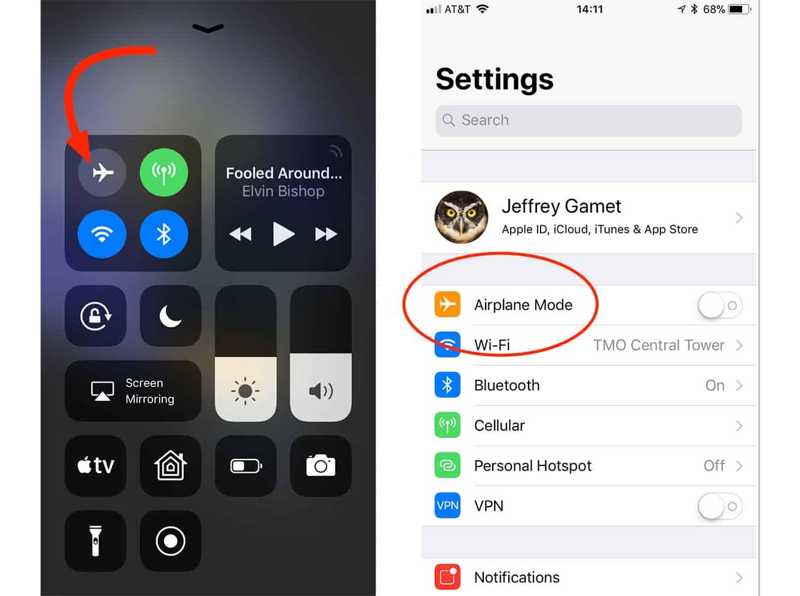
Vá para o seu Control Center, e certifique-se de desligar Modo avião. Ou você pode desativá-lo no Configurações app.
Se você não conseguir receber o iMessage, conecte-se a uma rede Wi-Fi estável ou dados celulares em seu Control Center or Configurações aplicativo. Verifique se O Wi-Fi não está funcionando no iPhone.
Em seguida, verifique seu sinal na parte superior da tela e em um local que ofereça um sinal forte para enviar e receber mensagens.
Solução 2: Ative o iMessage
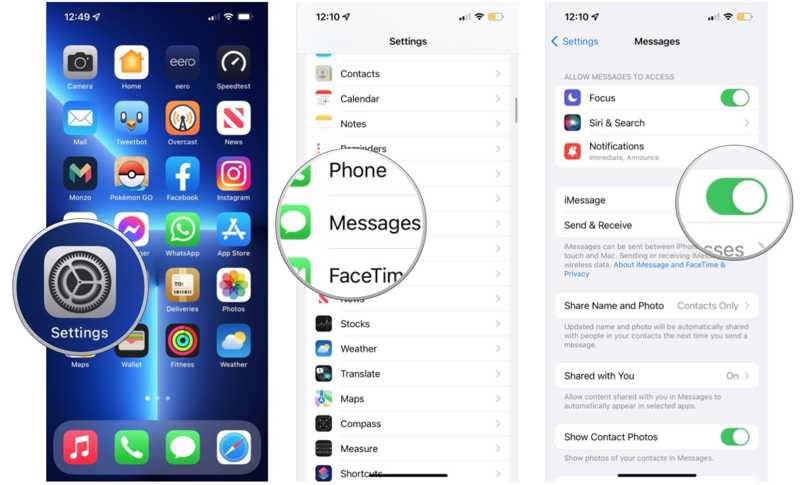
Passo 1. execute o Configurações app.
Passo 2. Escolha Mensageme alterne no iMessage opção. Se o iMessage estiver ativado, desative-o e ative-o novamente.
Passo 3. Em seguida, teste se o seu iPhone recebe o iMessage normalmente.
Solução 3: atualizar as configurações da operadora
Instalar atualizações das configurações da operadora pode melhorar a rede celular. Por padrão, o iOS deve fazer isso automaticamente. Caso contrário, você precisa atualizá-lo manualmente para corrigir o problema de mensagens de texto que não aparecem no seu iPhone.
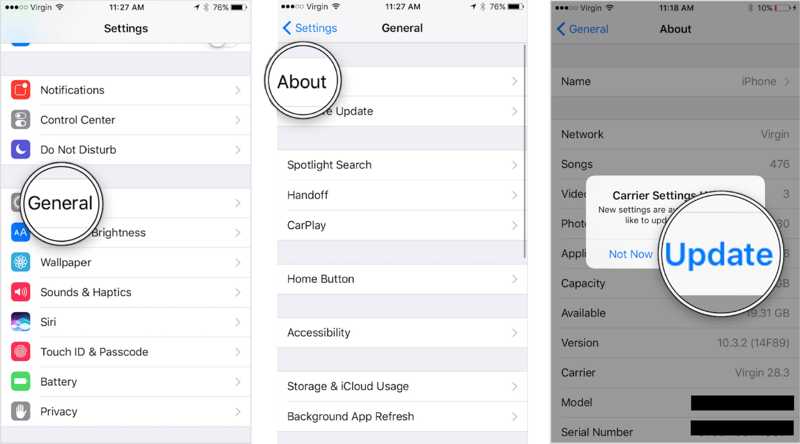
Passo 1. Acesse Geral no Configurações app.
Passo 2. Escolha Sobree toque em Atualizar se houver uma atualização das configurações da operadora.
Solução 4: Editar configurações de envio e recebimento
O iMessage é enviado e recebido através do seu número de telefone e endereço de e-mail, embora seja totalmente gratuito. Se o seu iPhone não estiver recebendo iMessage, verifique o número de telefone e o endereço de e-mail associados.
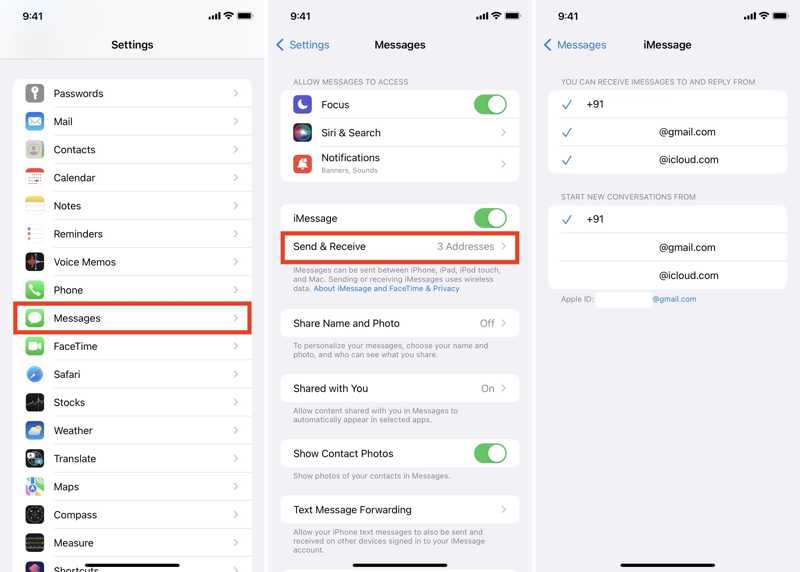
Passo 1. Corra o seu Configurações app.
Passo 2. Acesse Mensagens e Enviar receber.
Passo 3. Selecione todos os números de telefone e endereços de e-mail em Você pode receber e responder iMessages encabeçando.
Solução 5: Ative o Modo de Imagem de Baixa Qualidade
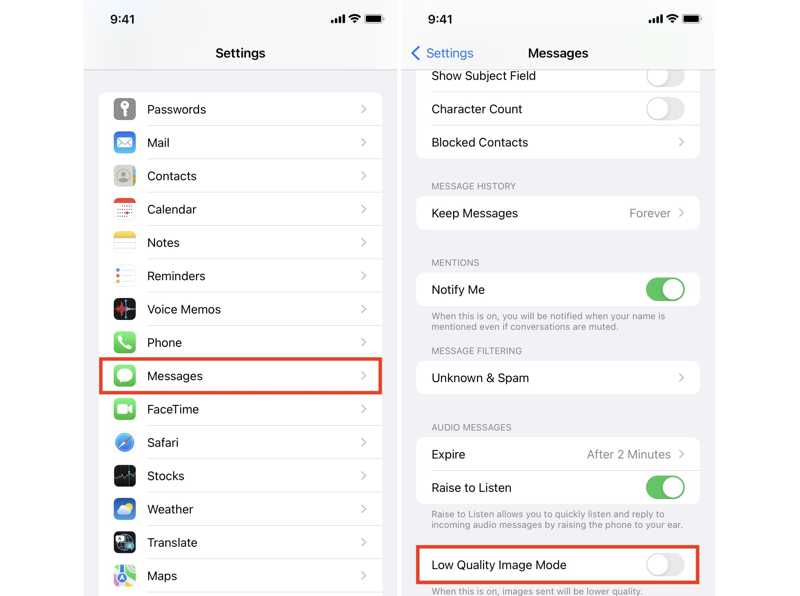
Passo 1. Se você não consegue enviar ou receber mensagens de imagem no seu iPhone, escolha Mensagens na sua Configurações app.
Passo 2. Role para baixo e ative o Modo de imagem de baixa qualidade.
Solução 6: Desative os filtros de mensagens
Se você não conseguir receber mensagens de contatos específicos no seu iPhone, pode verificar os Filtros de Mensagens. Se você ativar o Filtro de Remetentes Desconhecidos acidentalmente, perderá mensagens de texto de números de telefone não salvos.
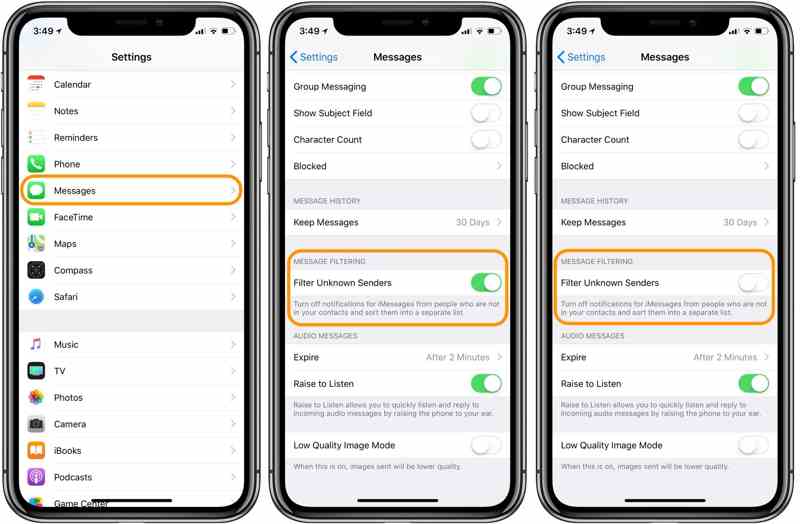
Passo 1. Vou ao Configurações app.
Passo 2. Escolha Mensagens.
Passo 3. Em seguida, desative o Filtrar remetentes desconhecidos sob a Filtragem de Mensagens seção.
Solução 7: redefinir as configurações de rede
O iPhone precisa de uma rede para enviar e receber mensagens de texto e iMessage. Se houver algum problema com as suas configurações de rede, o iPhone não receberá mensagens de Android ou de outro iPhone. Você pode corrigir o problema redefinindo as configurações de rede.
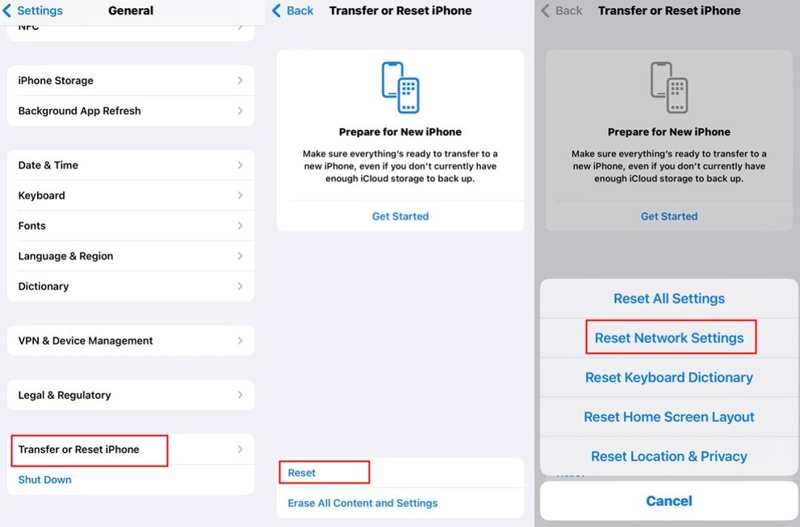
Passo 1. Vá para o seu Configurações aplicativo e escolha Geral.
Passo 2. Imprensa Transferir ou redefinir o iPhonee escolha Reiniciar no iOS 15 ou posterior. Ou toque em Reiniciar no iOS 14 ou anterior.
Passo 3. Escolha Redefinir Ajustes de Rede na lista. Em seguida, pressione Redefinir Ajustes de Rede no alerta e digite a senha do seu ID Apple para confirmá-lo.
Solução 8: atualização de software
Softwares desatualizados são outro motivo pelo qual as mensagens de texto não aparecem nos iPhones. Portanto, você deve sempre manter seu iOS atualizado. A Apple permite que você instale atualizações manualmente ou automaticamente.
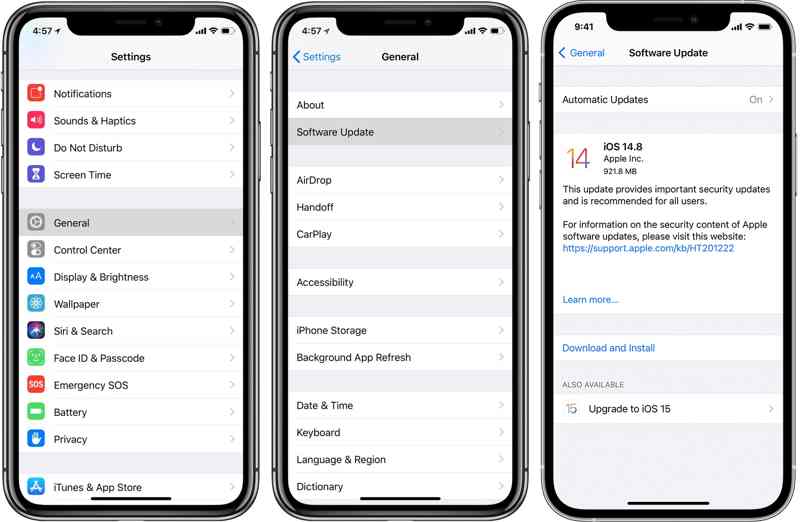
Passo 1. Comece o Configurações app.
Passo 2. Dirija-se Geral e Atualização de software para procurar atualizações disponíveis.
Passo 3. Em seguida, toque no Baixe e instale botão e siga as instruções na tela para instalar a atualização. Ou toque em Atualizações automáticase ligue-o.
Parte 3: Solução definitiva para consertar o iPhone que não está recebendo mensagens de texto
Se você tentou as soluções comuns abaixo, mas seu iPhone ainda não está recebendo mensagens de texto, você precisará do poderoso software de recuperação do sistema iOS, como Recuperação do Sistema Apeaksoft iOS. Ele é capaz de detectar e corrigir vários problemas de software em iPhones.
Solução definitiva para corrigir o problema de não receber mensagens de texto no iPhone
- Corrija o problema do iPhone não receber mensagens com um único clique.
- Trabalhar em uma ampla gama de problemas de software.
- Disponível para iPhones congelados, bloqueados ou normais.
- Suporta as versões mais recentes do iOS.
Download seguro
Download seguro

Como consertar o iPhone que não recebe mensagens de texto
Passo 1. Instale a recuperação do sistema iOS
Inicie o melhor software de recuperação do sistema iOS após instalá-lo no seu computador. Em seguida, conecte seu iPhone ao computador com um cabo Lightning. Clique no botão Início botão para detectar problemas de software.

Passo 2. Selecione um modo
Em seguida, clique no botão Correção rápida gratuita link para corrigir problemas de software no seu iPhone rapidamente. Se não estiver funcionando, clique no Botão Corrigir. Em seguida, selecione o Modo padrão or Modo Avançado. Acerte o Confirmar botão para seguir em frente.

Passo 3. Corrigir iPhone que não recebe mensagens de texto
Verifique as informações do seu iPhone e baixe a versão correta do firmware. Em seguida, o software começará a corrigir o problema de mensagens de texto não recebidas automaticamente no iPhone. Este programa também pode corrigir um problema de iPhone preso no modo DFU problema.

Conclusão
Este guia explicou como consertar um iPhone não recebe mensagens do Android ou outro iPhone. Você pode tentar as soluções comuns, uma por uma, para se livrar do problema. Para pessoas comuns, o Apeaksoft iOS System Recovery é a melhor opção para corrigir esse problema rapidamente. Se tiver outras dúvidas sobre este assunto, sinta-se à vontade para deixar sua mensagem abaixo desta publicação.
Artigos Relacionados
O iPhone travou no logotipo da Apple durante a atualização para o iOS 26? Esta postagem informa os motivos e 3 maneiras de corrigir o iPhone congelado no logotipo da Apple e outros erros de sistema relacionados.
Se o seu iPhone travou durante a atualização do iOS 26/18/17/16/15/14/13/12, leia esta publicação. Veja 3 maneiras diferentes de corrigir o problema de travamento da atualização do iPhone com facilidade.
Quando você deseja fazer backup do WhatsApp para o iCloud, mas encontra apenas o backup do WhatsApp preso entre os processos. Basta seguir os 10 métodos para corrigir o problema aqui.
Obtenha as etapas para corrigir o botão de bloqueio do iPhone preso em todos os modelos de iPhone. Se o botão da tela de bloqueio for difícil de pressionar ou não responder, você pode resolver o problema aqui.

